Не заряжающийся аккумулятор является распространенной проблемой при работе на ноутбуке. Причин появления такой проблемы много. Я постараюсь рассказать о них, а также подробно объяснить вам способы исправления поломок и нормализации процесса заряда ноутбука.
Нет зарядки батареи
Распространенным вариантом является наличие в области уведомлений сообщения «зарядка не выполняется». Как правило, это связано с программными проблемами ноутбука.
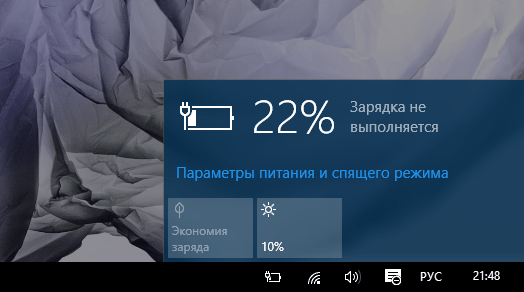
Надо что-то делать, пример ошибки в Wndows 10
Перегрев аккумулятора
Неисправный датчик на батарее является частой поломкой. При перегреве система автоматически прекращает процесс зарядки, чтобы исключить сгорание аккумулятора. Ранее я сталкивался с таким. Включив ноутбук (в т.ч. после гибернации), я видел нормальное поступление заряда. Через какое-то время процесс прекращался, а внизу экрана появлялось информационное сообщение.
Проблемы с новым ноутбуком. Что делать?
Брак, к сожалению, встречается часто. На новых портативных компьютерах установлена лицензионная система. Отсутствие зарядки на батарею свидетельствует о некорректной инициализации. Если пользователь наблюдает такую картину, я рекомендую придерживаться следующего порядка действий:
- полностью выключаем ноутбук;
- отключаем зарядный кабель от техники;
- снимаем аккумулятор;
- жмем на кнопку «выключение» портативного компьютера и удерживаем ее в течение 18 секунд;
- устанавливаем батарею на место;
- подключаем питание ноутбука;
- запускаем устройство.
Вышеприведенные действия могут помочь. Алгоритм является безопасным и легко выполняемым. Проблему можно будет решить за 10 минут.

Выход есть
Я знаю еще несколько вариаций для решения данного вопроса.
- Наличие съемной батареи. После отключения зарядки и снятия батареи удерживаем кнопку питания ровно 1 минуту. Подключив все элементы, ждем 15 минут. Далее запускаем ноутбук.
- Портативный компьютер включен. Отключаем от него зарядное устройство. Нажав кнопку питания, дожидаемся полного выключения техники. Выжидаем 15 минут и включаем ноутбук заново.
Как сбросить обновления через БИОС (UEFI)?
Практика показывает, что проблемы с питанием ноутбука и зарядным устройством распространены в ранних версиях БИОС. По мере появления новых модификаций данные ошибки устранялись. Перед обновлением BIOS я настоятельно рекомендую сбросить его до заводских настроек. Загрузка и оптимизация параметров по умолчанию способна решить данную проблему.
Следующим шагом является нахождение загрузок на официальном портале производителя ПК. В разделе технической поддержки можно найти обновленные версии под конкретную модель ноутбука. Я внимательно читаю инструкции, которые прилагаются к инсталляционным файлам, чтобы минимизировать риски сбоев.
Алгоритм проведения сбросов настроек в BIOS имеет следующий вид:
- Отключаем питание. Для этого штекер вынимаем из ноутбука.
- Снимаем аккумулятор. Техника аккуратно переворачивается. Отодвигаем крепления батареи. Как правильно снять аккумулятор на вашем ноутбуке, лучше посомтреть в документации производителя устройства.

Аккуратно снимаем батарею
- Жмем на кнопку питания и удерживаем ее 18 секунд.
- Вставляем обратно штекер зарядки. Повременим пока с размещением батареи.
- Заходим в БИОС меню. Используем для этого клавишу F2 (хотя это может быть клавиша Esc, F10 и т.п., нужная клавиша будет прописана в левом нижнем углу до загрузки системы).
- В разделе exit находим область «Restore Default». После жмем Enter.
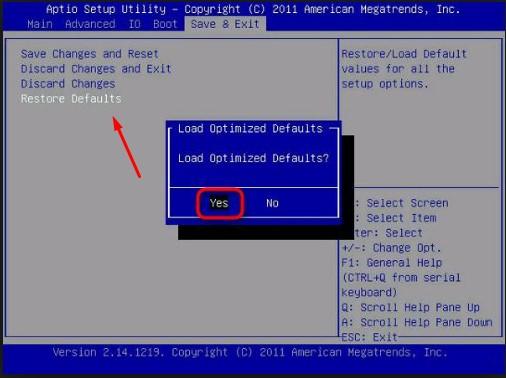
Возвращаем все к заводским настройкам
- Подтверждаем сохранность измененных конфигураций.
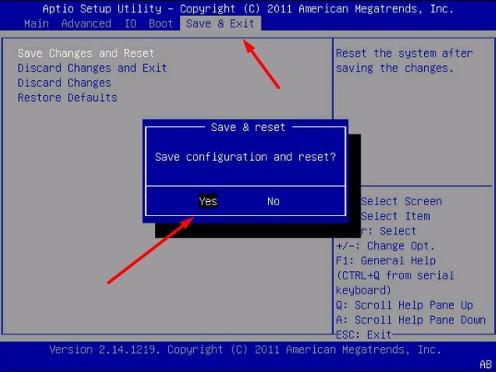
Выходим из BIOS
- Ждем перезагрузки ноутбука.
- Возвращаем батарею на место.
- Смотрим на значок аккумулятора в Windows.
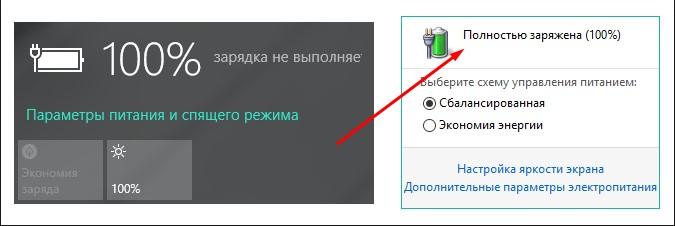
Данный вариант помогает в 80% случаев
Утилиты ACPI и чипсета
Сбои в работе драйверов аккумулятора не исключены. Здесь потребуется оперативное исправление поломок. Первый способ подходит для случаев, когда аккумулятор работал вчера, а сегодня перестал. При этом обновлений и переустановки ОС не наблюдалось. Для решения проблемы я рекомендую выполнить следующие действия:
- Открываем диспетчер устройств, введя название утилиты в поисковую строку на панели задач и кликнув на результат поиска.
- Открываем раздел «Батареи». Здесь размещены все адаптеры переменного тока. Вам нужна «Батарея с ACPI-совместимым управлением Microsoft». Если ее нет в области, значит, устройство неисправно или нет контакта.
- Удаляем выбранный пункт.
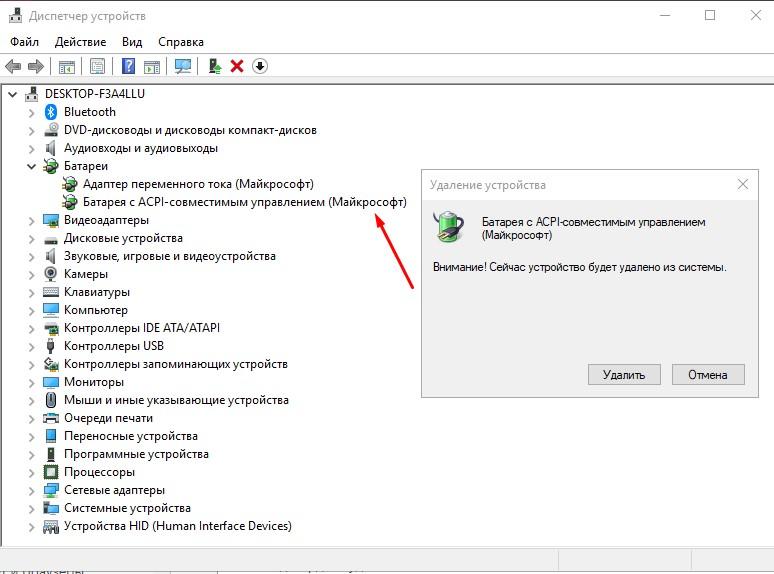
Удаляем устройство
- Подтверждаем процесс удаления.
- Перезагружаем портативный компьютер.
Ситуация после переустановки Windows или обновления системы другая. Главной причиной отсутствия заряда на аккумулятор может стать дисфункция драйверов чипсета. В результате управление электропитанием нарушается. В диспетчере устройств это выглядит так, что все утилиты установлены, а обновления для них нет.
Батарея подключена, заряд идет, но аккумулятор остается разряженным
Уверен, что вы сталкивались с ситуацией, когда все подключено, драйвера в норме – но заряда батареи по факту все равно нет. Если все вышеперечисленные способы для исправления ошибок не помогли, причина может заключаться в следующем:
- Поломка блока питания или недостаточный уровень мощности. Обратите внимание на индикатор питания. Отсутствие цвета говорит о его неисправности.
- Выход из строя контроллера питания.
- Выход из строя разъема на ноутбуке, коннектора на зарядном.
- Контакты со временем окисляются. Поэтому их необходимо чистить.
Первые два пункта связаны с дисфункцией зарядного устройства. Внимательно оцените причины и действуйте.
Нет реакции ноутбука на подключение зарядки
Отсутствие реакции ноутбука на подключение блока питания является распространенным явлением. Это прямое следствие проблем непосредственно с зарядным устройством. Также причина может заключаться в контактах. Сложной проблемой является неисправность в цепи питания портативного компьютера. Если не знаете, как диагностировать поломку, обратитесь за помощью в сервис по ремонту ноутбуков. Квалифицированные мастера оперативно и качественно выполнят ремонт.
За несколько лет работы в Windows 10 я заметил определенные закономерности.
- Информация о невыполнении зарядки появляется, если ноутбук выключить из сети при заряженном аккумуляторе. Для исчезновения записи достаточно, чтобы ноутбук поработал от батареи несколько минут. Затем снова подключите зарядку.
- Работа опции «Продление срока службы». Некоторые модели имеют ограничения на процент заряда в BIOS и фирменных утилитах. Решение проблемы заключается в нахождении функции и отключении ее.
Программы для проверки батареи
Ноутбук привлекает внимание пользователей благодаря своей мобильности и компактности. По всем другим параметрам техника проигрывает настольному ПК. Автономная работа портативных устройств достигается за счет работы аккумуляторов. Усредненный показатель работы батареи – 500 циклов. Далее ресурс емкости снижается на 30-40%. Диагностика состояния батареи производится специальными программами.
Aida 64
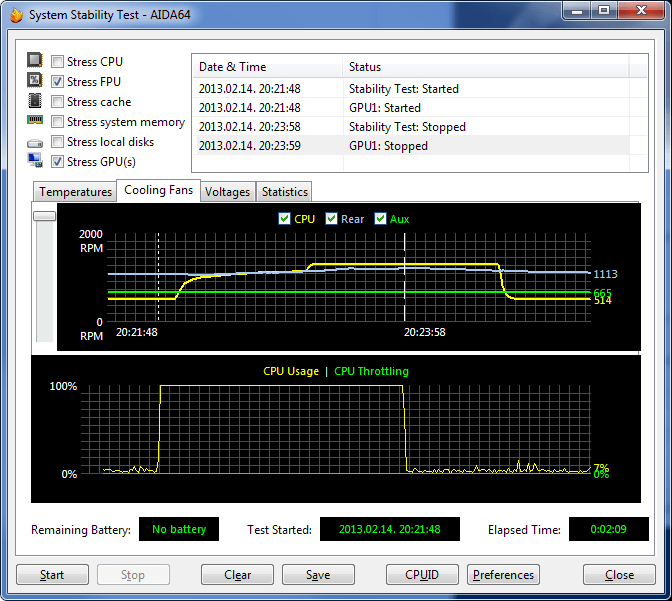
В программе также можно проверить стабильность системы
Лично я пользуюсь данной программой. Утилита подходит для комплексной диагностики компьютерного устройства. Интерфейс программы легкий для освоения. Для пользователей доступен пробный период для ознакомления с функционалом. Далее придется выложить для домашнего использования 40 долларов. Перед анализом состояния аккумулятора его потребуется зарядить на 100%. Отключите ноутбук от сети и запустите программу.
В разделе электропитание отображается актуальная информация о текущем состоянии заряда, уровне емкости, серии и номере производителя. Важным показателем является степень изношенности аккумулятора.
Battery Optimizer
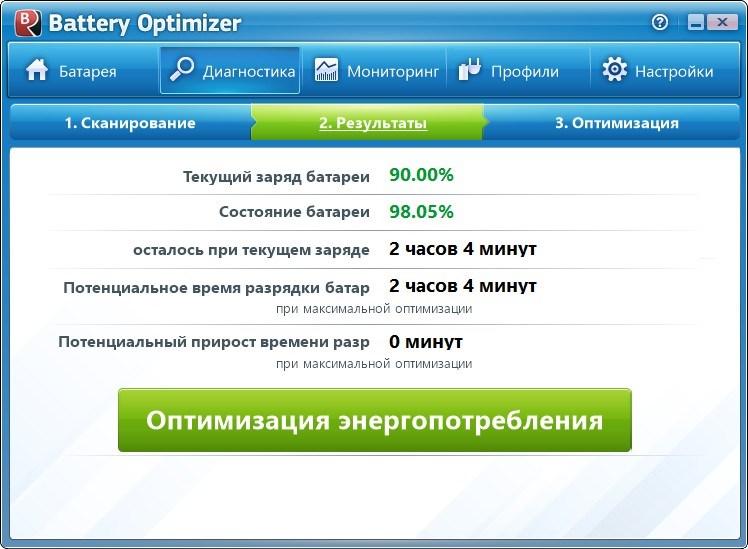
Один из лучших инструментов для проверки ресурса батареи
Утилита подходит для диагностики батареи ноутбука. Разработка компании ReviverSoft пользуется широким спросом. Приложение имеет русскоязычный интерфейс и предоставляется на бесплатной основе. Программа занимает не более 32 Мб пространства на жестком диске. Утилита оперативно сканирует ноутбук и выдает советы для оптимизации работы устройства.
Функциональными возможностями Battery Optimizer являются:
- Отображение четкого времени, по которому осуществляется автономная работа аккумулятора. В главном блоке утилиты приведены данные по проценту заряда батареи.
- Диагностический процесс. Софт в полной мере сканирует систему электропитания ноутбука. Программа четко определит, какие приложения потребляют больше всего энергии. Отключение программ повлияет на продление периода работы портативного компьютера.
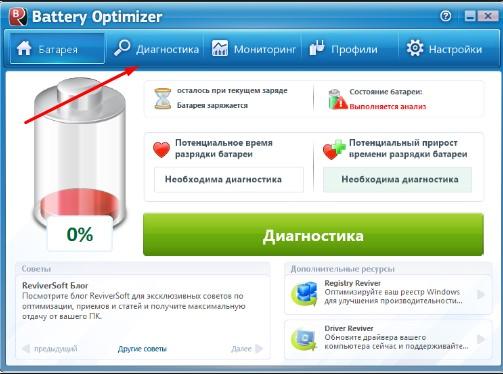
Запускаем диагностику
- Качественный мониторинг. В блоке указывается точный процент оставшегося заряда батареи.
- Текущее состояние. В главном разделе показывается текущее состояние аккумулятора.
Battery Care
Простая утилита подходит для диагностики аккумуляторного блока. Воспользоваться функционалом программы можно бесплатно. Первое время разработка мне нравилась, пока не установил AIDA 64. Ключевыми возможностями разработки являются:
- просмотр данных о батарее (напряжение, мощность, актуальный заряд), показатель износа аккумулятора;
- анализ остатка времени до полного заряда батареи;
- изучение циклов разрядки/зарядки емкости;
- изменение схемы питания в режиме работы от сети. Опция позволяет контролировать и выставлять расход электричества. Я отдавал предпочтение сбалансированному типу работы.
- интерфейс на разных языках.
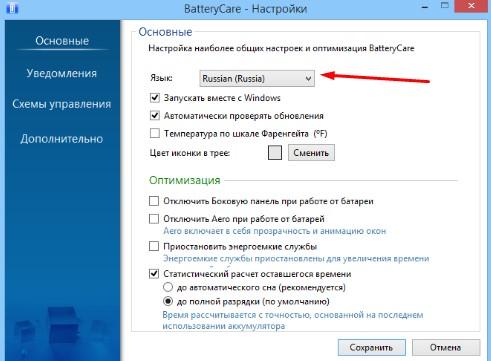
Русский язык также поддерживается
Battery Bar
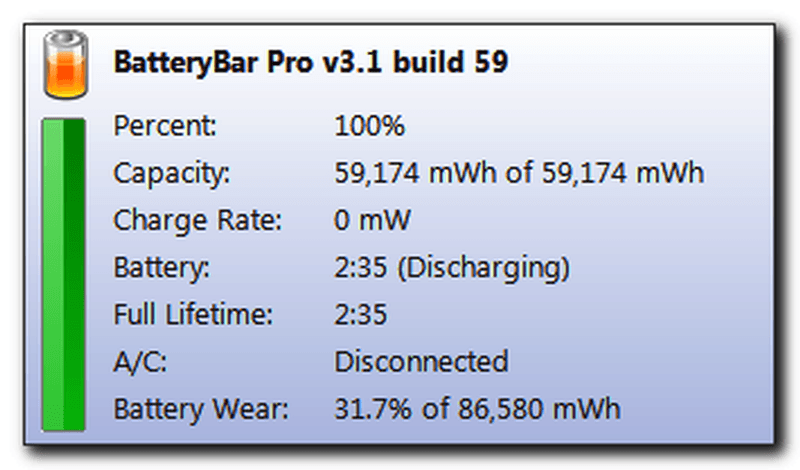
Главное меню программы
Простое приложение подходит для точной диагностики технического состояния батареи портативного компьютера. Пользователям доступна пробная и профессиональная версии. Последний вариант обойдется в скромных 8 долларов. Интерфейс разработки представлен русским языком. На установку утилиты уйдет не более 5-и минут.
Battery Bar позволяет справляться со следующими задачами:
- Контролировать процент заряда аккумулятора.
- Определить точную емкость в мВт/ч.
- Фиксировать скорость поступления заряда во время работы от сети.
- Вывести уровень износа батареи (в %).
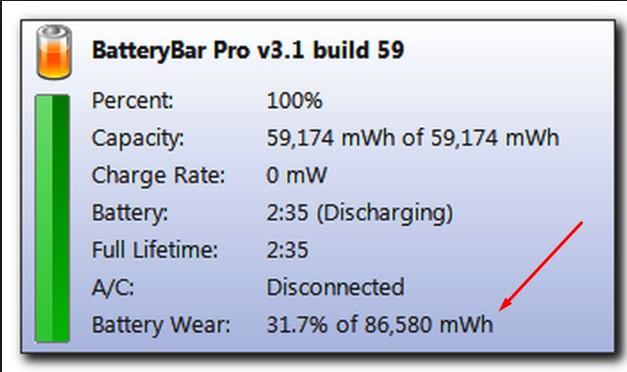
Смотрим ресурс батареи
Важные правила для продления срока эксплуатации батареи
За много лет работы с ноутбуком я выработал для себя несколько основных правил, чтобы увеличить период использования аккумулятора. Возьмите на вооружение следующие советы:
- Работать на ноутбуке от сети лучше с убранной батареей. Я так постоянно делаю, когда нахожусь дома. В поездках вставляю аккумулятор. Держать долго емкость без работы не стоит, так как она быстро постареет.
- Правильная зарядка. При работе от сети индикатор не должен превышать уровень в 80%. Достигнув предела, снимите батарею. Критический минимальный уровень – 10-20%. Не доводите ее до такого состояния.
- Рекомендация для портативного компьютера Apple. На данных моделях емкости должны быть загруженными. Не оставляйте их без работы на длительный период. Емкость быстро теряет заряд без нагрузки.
- Правильное размещение на поверхности. Главным врагом аккумуляторов является высокая или низкая температура. Поэтому я всегда располагаю технику на твердой поверхности, чтобы тепло постепенно отходило. Исключается класть устройство на одеяло или диван. Между кулером и поверхностью должно быть свободное пространство. Также не держите ноутбук на солнце или морозе.
- Не злоупотребляйте «ждущим режимом» (гибернацией). Оперативная память и процессор все равно получают питание. Устройство выделяет тепло. Поэтому лучше выключать портативный компьютер, если нет острой необходимости в скором запуске.
- Выключайте ноутбук от сети, когда работа на нем не производится. В противном случае аккумулятор продолжает заряжаться, что влияет на его износ.
Приобретать батарею для ноутбука лучше в официальном магазине, где вам продали портативный компьютер. Не гонитесь за дешевыми подделками на рынке. В противном случае вы рискуете столкнуться с неприятностями (выход из строя системы электропитания и пр.)
Причин неисправности батареи много. Это могут быть настройки в BIOS, некорректность работы драйверов и аппаратные неисправности. Главное – вовремя обнаружить данные негативные факторы и их устранить.















Мне кажется, или я даже скорее скажу прописную истину: аккумулятор в мобильном компе – самое слабое место. Зачем вообще нужен ноутбук, основное предназначение которого – работать без сети, если с каждым месяцем он эту свою функцию все больше теряет?
Согласен с автором. Если не заряжается аккумулятор ноутбука, в первую очередь надо понять суть причины. Это проблема аппаратного или программного характера. Из этого и следует делать выводы, что предпринять. Или просто поменять аккумулятор, или попытаться вылечить его за счет утилит или настроек. А иногда блок питания просто сгорел…
Два аккумулятора, если очень важно, чтобы в поездках ноут всегда был доступен. А насчет смартфонов небольшой лайфхак: пореже заряжайте его от компьютера. Там ток постоянный и аккумулятор намного быстрее емкость потеряет.
Да, еще есть поверье, что нужно стараться перед очередной зарядкой полностью аккумулятор разрядить. Типа, чтобы «память» не образовалась. На самом деле, так поступать стоит один раз – сразу после покупки. Потом лучше заряжать, когда около 20% осталось. А вот здесь уже как раз до полной зарядки, но не более того.
В статье все конечно правильно и интересно написано. У меня вот старенький Асус и зарядка не то что не происходит, она вроде как есть, но без сети батарея минут за 10 разряжается. А операционка стоит XP-шка, не десятка. Далеко не у всех Windows 10 установлен. Как проверить, в чем причина?
Вообще, если у аккумулятора емкость упала по любым причинам, кардинально поднять ее бесполезно любыми прогами. Любой лэптоп постепенно из переносного в стационарный превращается. Это неизбежно.
Вообще, чтобы понять почему не заряжается ноутбук, согласно этой статьи, надо быть весьма продвинутым пользователем. У меня такая проблема возникла в самый неподходящий момент – в командировке. Надо много ездить, а батарея умирает за 15 минут. Не стал особо заморачиваться – заехал в хороший сервис, они там поколдовали (наверное, что-то из вышеописанного и сделали) – чудо! Сейчас в реале батарея 40 минут при интенсивной работе держит!
Вообще, статья полезная. Нестабильная зарядка начинается с неправильной подзарядки. Аккумулятор штука капризная, его эксплуатация с самого начала должна вестись правильно. Тогда и не придется через полгода после покупки возмущаться: «плохой ноутбук, батарея не заряжается (или быстро разряжается)». Всем же лень правильно все делать. Никогда не ленюсь вынуть батарею, если ноут от сети работает. Одного этого достаточно, чтобы аккумулятор раза в два дольше проработал с хорошим потенциалом.
А меня, откровенно говоря, «порадовало», что для того, чтобы понять, почему не заряжается ноутбук от зарядного устройства, надо прогу купить за 40 баксов! Это уже для каких-то особенных программистов подходит. Действительно, правильно сказали – в сервис или вторая батарея — дешевле станет.
Не знаю, как остальным, а мне статейка помогла. У меня нетбук и ноутбук, второй совсем старенький, батарея греется так, что боюсь как бы чего не загорелось. Я уже на него крест поставил. Но попробовал некоторые рекомендации отсюда. И помогло! Просто прошел почти все процедуры по списку, и что-то сработало. По-моему, на уровне БИОС проблемка была.
На ноутбука Apple есть подобный сброс настроек батареи, если она у вас слишком быстро разряжается. Надо сначала выключит компьютер, а потом одновременно зажать Control + Option + Shift + Кнопка включения. Держать так секунд 20–40 где-то. Потом отпустить и снова включить компьютер. Проблемы с батареей 100% исчезнут если ноутбук относительно новый.
Про смартфон расскажу. Купил новый, поначалу все нормально было. Потом как-то странно зарядка работать начала – очень быстро до 100% доходит и буквально за час разряжается. Я в сервис пришел – девайс на гарантии еще был. Они говорят, мол, это не гарантийный случай. Бодаться с ними – долго. Взял да сбросил до заводских настроек. Не поверите, мне потом этот смарт еще три года исправно служил!
Действительно, иногда вот так кардинально некоторые вопросы решать приходится. И не только с батареей связанные. Всегда готов к такому варианту – все бэкаплю, образ системы снимаю регулярно. А так что в случае серьезных сбоев всегда могу восстановиться.
Мне этот обзор понравился, что он для каждого пользователя подходит – и ламера и юзера продвинутого. Кто не хочет прогу диагностическую ставить – идите в сервис. А кто что-то понимает – сам разберется. И чаще всего, как и у меня бывало (я другим в этом деле помогаю) – срабатывает что-то из предложенного. Или зарядка стабильной становится, или… аккумулятор выбрасывать приходится.
Решил проблемку на стареньком нетбуке Aсer через обновление драйвера. Реально помогло! Конечно, не два часа держит, но с 20 минут до 40 и даже часа при неинтенсивном использовании работать стал.
Где вы раньше были со своими советами! Я уже две батареи за два года поменял. Не уверен, конечно, что буду столь глубоко на программном уровне разбираться. Но вот все остальные советы и рекомендации попробую. Если зарядка, а главное, время работы восстановятся – расскажу, что именно помогло. Даже любопытно как-то стало!
Заступлюсь за критику насчет зачем нужна диагностика. В некоторых ноутбуках аккумулятор – далеко не самая дешевая часть девайса. Да и не во всяком сервисе реально разберутся, в чем проблема. Часто бывает, что это действительно мелочь какая-то. И проще проблему вовремя поймать и контролировать процесс, чем платить лишние деньги за исправление. Если батарея тупо не заряжается – это от многих факторов зависит. Я вот не ленюсь весь процесс контролировать, и другим советую. А не методы реанимации применять, когда больной скорее уже мертв чем жив.
Мой ноутбук стал реагировать на зарядку периодически, то заряжает, то нет. Сбросил Bios, драйвера переустановил, пока без особого успеха. Что еще можно сделать?
Может происходит перегрев батареи? Или перегрев еще чего-то внутри.
Как обычные батарейки, когда они разрядились, можно заставить еще немного поработать? Постучал их друг о дружку, стержень надломился внутри – они еще фурычат некоторое время. Может и с аккумулятором также следует поступить?
Попробуй. Один раз, наверное, можно и молотком стукануть. Если поможет — расскажи народу. И если комп зависает, его тоже можно крепко приложить, как старые ламповые телевизоры раньше «чинили» — кулаком пару раз вдарил и все заработало 🙂
Состояние батареи на Маках можно посмотреть через стандартное меню. Надо кликнуть на яблочко вверху. Выбрать информацию о системе. Перейти в подробную информацию и найти там аккумулятор. Там будет вся информация о состоянии батареи. Дополнительные программы точно никакие не нужны.
Ну, провел я диагностику. Убедился, что все плохо. Программными методами не исправляется. Вот и пользуюсь теперь ноутом как настольным компом. Вообще, беспонтовая техника – аккумулятор со временем дохнет, апгрейдить практически невозможно, стоит намного дороже стационарного компа.
А что делать, если часто в полях приходится работать, когда внешнего питания нет? Приходится мириться с недостатками ради единственного преимущества – мобильности. А так, не заморачиаюсь на всякие нюансы – запасная батарея всегда с собой. Если совсем заряд уже не держит – покупаю новую. Как-то так.
Совет про 80% очень дельный. Я раньше особо внимания на этот факт не обращал. Игнорировал вообще и думал, что разницы в поведении батареи не будет. Но когда купил себе iPhone 11, то решил попробовать все-таки следовать этим правилам изо дня в день. На протяжении почти года я так с ним жил. И знаете что? В настройках до сих пор 99% емкость батареи. При том, что у знакомых в окружении уже по 75% и критические отключения были. Так что действительно следить за объемом стоит. Будет полезно для ваших устройств.
Я бы не рисковал использовать никакие оптимизаторы батарей. В системе на самом деле и так все нормально регулируется. Вмешательство со стороны ничего не даст. Просто не оставляйте его на зарядки постоянно. Старайтесь выключать хоть время от времени.
Это необязательно так. Совет так себе. Ноутбуки (по крайней мере ультрабуки и компы Apple) по другому работают вообще. Если они остаются на зарядке после того как он зарядился, то он начинает питаться от сети (чеки за электричество особо не вырастут, не переживайте :). Батарея практически никак не задействуется. Количество циклов зарядки-переразрядки заметно снижается. Так удастся продлить жизнь аккумулятора и меньше носить его по сервисам. Так что не надо постоянно заставлять его работать от батареи, будет только хуже.
Не, ну загоны с Биосом это уже совсем перебор. Столько времени и сил тратить на то, что не факт что вообще сработает. Дичь. Если ноут не заряжается, надо проверить зарядное устройство (бывали такие клиенты в сервисных центрах, которые грешили на ноутбук, а в итоге проблемы были в блоках питания).А потом порт для зарядки. С ним тоже бывают косяки серьезные.
Что делать, если батарея совсем новая и зарядили его два раза, а на третий раз не получается. Когда я подключила зарядку — заряд идет секунд 10, а потом вырубается и мигает оранжевыми лампочками. Пыталась сбросить биос, пробовала заряжать от другой зарядки — все работает. Потом как выяснилось проблема во входе ноутбука на зарядку, он разболтан. Остается только перепаять материнку.
У меня упал ноутбук Dell и после этого перестал заряжаться. Замена батареи поможет?
Только не покупайте на делл китайские батареи, я уже три поменял, правда одна аж целый год продержалась.
Скорее всего дело не в батарее, а в адаптере и он больше не дает заявленный ток. При больших нагрузках напряжение адаптера может проседать, а батарея восполняет недостаток тока и включается в работу, а значит работает постоянно, на износ, а когда ПК включен, то в это время заряжается. Лучше в сервис обратиться.